win8邮件打不开附件?手把手教你解决邮件应用的那些事
还在为Win8邮件打不开附件而烦恼吗?别担心,本文为你提供一套简单易懂的解决方案,助你轻松搞定Win8邮件应用的兼容性问题。首先,确认附件类型并安装相应的程序,如Word或PDF阅读器;其次,尝试更改默认打开方式,将附件类型与程序正确关联;再次,检查邮件应用权限和安全设置,确保允许访问文件。此外,更新邮件应用至最新版本、考虑使用Outlook等第三方邮件客户端、检查安全软件是否阻止附件打开,甚至重置邮件应用,都是有效的解决方法。遇到Win8邮件应用连接错误、附件下载慢、无法发送邮件等问题,本文也提供了相应的排查和解决思路。告别兼容性困扰,畅享Win8邮件应用带来的便利!
Win8自带邮件附件打不开,通常是因为兼容性问题或缺少必要解码器。首先,确认附件类型并安装对应的打开程序,如Word或PDF阅读器;其次,右键点击附件选择“打开方式”并设置默认程序;第三,检查邮件应用的权限和安全设置,确保允许访问文件;第四,更新邮件应用至最新版本;第五,考虑使用Outlook等第三方邮件客户端;第六,检查安全软件是否阻止附件打开;第七,尝试重置邮件应用,注意会清除账户和设置。

Win8自带邮件附件打不开,通常是因为兼容性问题或者缺少必要的解码器。别急,这事儿不难解决,咱们一步步来。

解决方案:
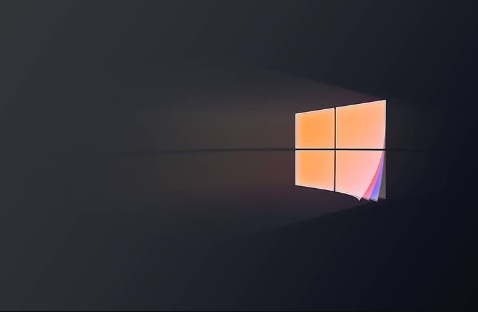
检查附件类型和关联程序: 首先,确认一下附件的类型。常见的附件类型包括.doc、.pdf、.zip等等。然后,看看你的Win8系统有没有安装能够打开这些文件的程序。比如,.doc需要Word,.pdf需要Adobe Acrobat Reader或者其他的PDF阅读器。如果没有安装,赶紧去下载安装一个。
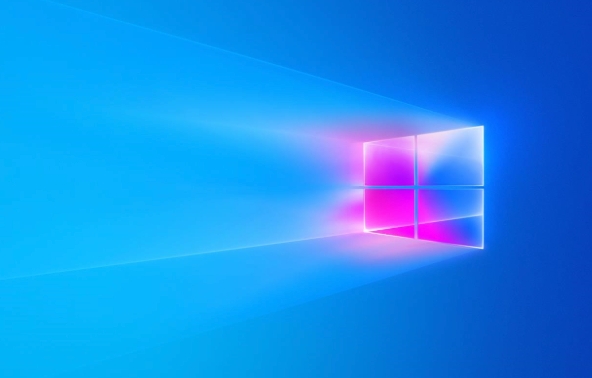
更改默认打开方式: 有时候,即使安装了相应的程序,Win8也可能没有正确地将附件类型和程序关联起来。右键点击打不开的附件,选择“打开方式”,然后选择你希望用来打开该附件的程序。记得勾选“始终使用此应用打开.xxx文件”,这样以后就可以直接双击打开了。
检查邮件应用设置: Win8自带的邮件应用可能有一些设置影响附件的打开。打开邮件应用,找到设置选项(通常在屏幕的右侧边缘),检查一下“权限”或者“安全”相关的设置,确保允许邮件应用访问你的文件。
更新邮件应用: 确保你的Win8邮件应用是最新版本。微软会定期发布更新,修复一些已知的问题。打开应用商店,检查一下有没有邮件应用的更新,如果有,就赶紧更新一下。
考虑第三方邮件客户端: 如果自带的邮件应用实在不好用,可以考虑安装第三方的邮件客户端,比如Outlook、Thunderbird等等。这些客户端通常有更好的兼容性和更多的功能。
检查安全软件: 有些安全软件可能会阻止邮件附件的打开,因为它认为附件可能包含病毒。检查一下你的安全软件的设置,看看有没有相关的阻止规则,如果有,可以尝试暂时关闭这些规则,看看能不能打开附件。但要注意,关闭安全规则可能会有风险,所以打开附件后一定要及时重新启用这些规则。
重置邮件应用: 如果以上方法都不行,可以尝试重置邮件应用。在“设置”中找到“应用”,然后找到“邮件”应用,点击“高级选项”,然后选择“重置”。注意,重置会删除你的邮件账户和设置,所以需要重新配置。
Win8邮件应用总是提示连接错误怎么办?
首先,确认你的网络连接是正常的。可以尝试打开浏览器,看看能不能访问网页。如果网络没问题,那么可能是邮件账户的设置有问题。检查一下你的邮件账户的服务器地址、端口号、用户名和密码是不是都正确。另外,有些邮件服务提供商可能会有一些特殊的安全要求,比如需要启用SSL或者TLS加密。确保你的邮件应用也启用了这些加密方式。如果还是不行,可以尝试删除邮件账户,然后重新添加。
Win8邮件应用附件下载速度慢是什么原因?
附件下载速度慢,首先要考虑的就是网络速度。如果网络速度慢,那么下载附件自然也会慢。可以尝试用其他的设备连接同一个网络,看看下载速度是不是也慢。如果其他设备下载速度正常,那么可能是你的Win8系统或者邮件应用有问题。可以尝试清理一下系统垃圾文件,或者重置邮件应用。另外,附件的大小也会影响下载速度。如果附件很大,那么下载时间自然会比较长。
如何解决Win8邮件应用无法发送邮件的问题?
无法发送邮件,最常见的原因是SMTP服务器设置不正确。SMTP服务器是用来发送邮件的服务器,你需要从你的邮件服务提供商那里获取正确的SMTP服务器地址、端口号和加密方式。另外,有些邮件服务提供商可能会要求你启用SMTP身份验证,也就是需要输入你的用户名和密码才能发送邮件。确保你的邮件应用也启用了SMTP身份验证。还有一种可能是你的邮件账户被邮件服务提供商屏蔽了,因为他们认为你的账户发送了垃圾邮件。如果是这种情况,你需要联系你的邮件服务提供商,让他们解除屏蔽。
以上就是本文的全部内容了,是否有顺利帮助你解决问题?若是能给你带来学习上的帮助,请大家多多支持golang学习网!更多关于文章的相关知识,也可关注golang学习网公众号。
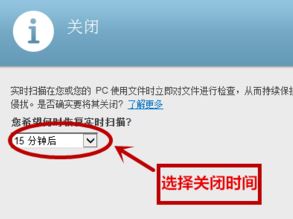 Win11麦咖啡提示防火墙关闭失败?超简单几步搞定!
Win11麦咖啡提示防火墙关闭失败?超简单几步搞定!
- 上一篇
- Win11麦咖啡提示防火墙关闭失败?超简单几步搞定!
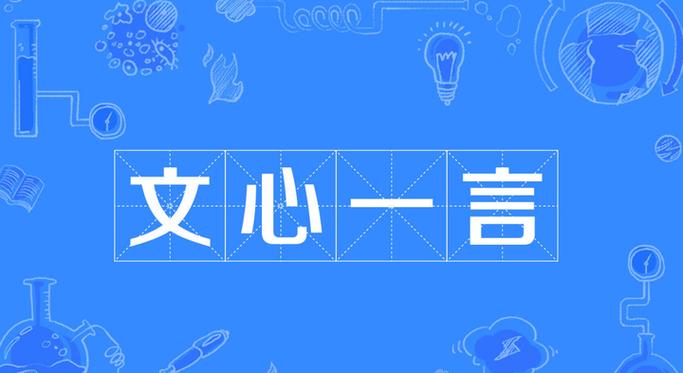
- 下一篇
- 文心一言玩转文案创作,手把手教你写出吸睛好文!
-

- 文章 · 软件教程 | 7小时前 |
- Word2016帮助文档使用指南
- 467浏览 收藏
-

- 文章 · 软件教程 | 8小时前 |
- Win8开机黑屏原因及解决方法
- 171浏览 收藏
-

- 文章 · 软件教程 | 8小时前 |
- Win11禁用UWP后台运行方法
- 210浏览 收藏
-

- 文章 · 软件教程 | 8小时前 |
- 芒果TV电脑版登录入口官网地址
- 457浏览 收藏
-

- 文章 · 软件教程 | 8小时前 |
- 抖音小程序开发成本与技术解析
- 482浏览 收藏
-

- 文章 · 软件教程 | 8小时前 |
- Win10更新错误0x80240034怎么解决
- 220浏览 收藏
-

- 文章 · 软件教程 | 8小时前 |
- CCMrMercury设置技巧全解析
- 297浏览 收藏
-

- 文章 · 软件教程 | 8小时前 |
- Windows11清理缓存后是否需要重启?
- 177浏览 收藏
-

- 文章 · 软件教程 | 8小时前 |
- 更新AMD显卡驱动方法Windows11详解
- 488浏览 收藏
-

- 文章 · 软件教程 | 8小时前 |
- 电脑时间不准怎么调?Windows同步校准方法
- 253浏览 收藏
-

- 前端进阶之JavaScript设计模式
- 设计模式是开发人员在软件开发过程中面临一般问题时的解决方案,代表了最佳的实践。本课程的主打内容包括JS常见设计模式以及具体应用场景,打造一站式知识长龙服务,适合有JS基础的同学学习。
- 543次学习
-

- GO语言核心编程课程
- 本课程采用真实案例,全面具体可落地,从理论到实践,一步一步将GO核心编程技术、编程思想、底层实现融会贯通,使学习者贴近时代脉搏,做IT互联网时代的弄潮儿。
- 516次学习
-

- 简单聊聊mysql8与网络通信
- 如有问题加微信:Le-studyg;在课程中,我们将首先介绍MySQL8的新特性,包括性能优化、安全增强、新数据类型等,帮助学生快速熟悉MySQL8的最新功能。接着,我们将深入解析MySQL的网络通信机制,包括协议、连接管理、数据传输等,让
- 500次学习
-

- JavaScript正则表达式基础与实战
- 在任何一门编程语言中,正则表达式,都是一项重要的知识,它提供了高效的字符串匹配与捕获机制,可以极大的简化程序设计。
- 487次学习
-

- 从零制作响应式网站—Grid布局
- 本系列教程将展示从零制作一个假想的网络科技公司官网,分为导航,轮播,关于我们,成功案例,服务流程,团队介绍,数据部分,公司动态,底部信息等内容区块。网站整体采用CSSGrid布局,支持响应式,有流畅过渡和展现动画。
- 485次学习
-

- ChatExcel酷表
- ChatExcel酷表是由北京大学团队打造的Excel聊天机器人,用自然语言操控表格,简化数据处理,告别繁琐操作,提升工作效率!适用于学生、上班族及政府人员。
- 3193次使用
-

- Any绘本
- 探索Any绘本(anypicturebook.com/zh),一款开源免费的AI绘本创作工具,基于Google Gemini与Flux AI模型,让您轻松创作个性化绘本。适用于家庭、教育、创作等多种场景,零门槛,高自由度,技术透明,本地可控。
- 3405次使用
-

- 可赞AI
- 可赞AI,AI驱动的办公可视化智能工具,助您轻松实现文本与可视化元素高效转化。无论是智能文档生成、多格式文本解析,还是一键生成专业图表、脑图、知识卡片,可赞AI都能让信息处理更清晰高效。覆盖数据汇报、会议纪要、内容营销等全场景,大幅提升办公效率,降低专业门槛,是您提升工作效率的得力助手。
- 3436次使用
-

- 星月写作
- 星月写作是国内首款聚焦中文网络小说创作的AI辅助工具,解决网文作者从构思到变现的全流程痛点。AI扫榜、专属模板、全链路适配,助力新人快速上手,资深作者效率倍增。
- 4543次使用
-

- MagicLight
- MagicLight.ai是全球首款叙事驱动型AI动画视频创作平台,专注于解决从故事想法到完整动画的全流程痛点。它通过自研AI模型,保障角色、风格、场景高度一致性,让零动画经验者也能高效产出专业级叙事内容。广泛适用于独立创作者、动画工作室、教育机构及企业营销,助您轻松实现创意落地与商业化。
- 3814次使用
-
- pe系统下载好如何重装的具体教程
- 2023-05-01 501浏览
-
- qq游戏大厅怎么开启蓝钻提醒功能-qq游戏大厅开启蓝钻提醒功能教程
- 2023-04-29 501浏览
-
- 吉吉影音怎样播放网络视频 吉吉影音播放网络视频的操作步骤
- 2023-04-09 501浏览
-
- 腾讯会议怎么使用电脑音频 腾讯会议播放电脑音频的方法
- 2023-04-04 501浏览
-
- PPT制作图片滚动效果的简单方法
- 2023-04-26 501浏览





